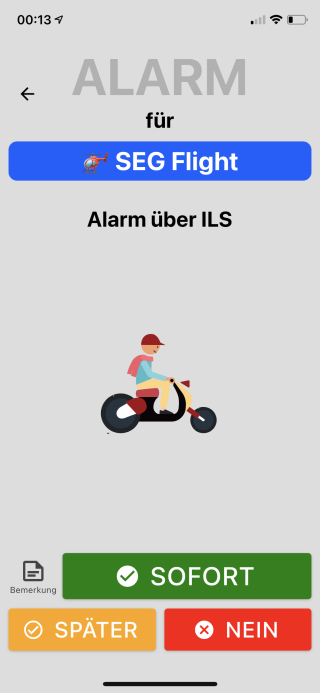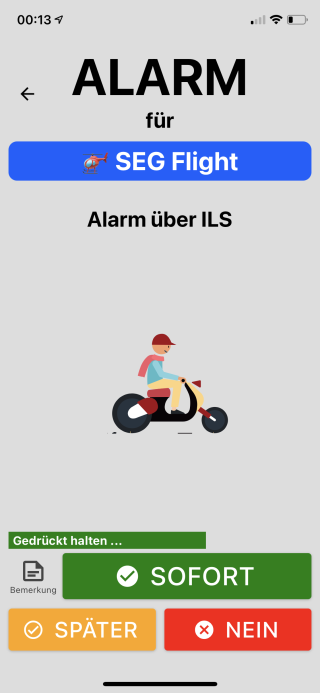Schnellstart
Installation
SEGo! einfach und bequem über die jeweiligen App Stores installieren:
iOS: https://apps.apple.com/us/app/sego/id1558457482
Android: https://play.google.com/store/apps/details?id=com.gustelos.sego
Erforderliche Berechtigungen
Im Verlauf des ersten Starts der App wirst du gefragt werden, ob du SEGo! erlaubst, dir Mitteilungen zu senden und deinen Standort abzurufen. Wir empfehlen beides zu erlauben, auf jeden Fall musst du aber SEGo! erlauben, dir Mitteilungen und kritische Hinweise zu senden - sonst kommen keine Alarme an.
Wir empfehlen, nach dem ersten Start der App und nach jeder Änderung der Einstellungen eine Test-Alarmierung (Einstellungen ➔ Alarm-Benachrichtigung testen) auszuführen.
Wichtiger Hinweis für Android-Nutzer: Bitte unbedingt die empfohlenen Android-Einstellungen überprüfen.
Am Beispiel von iOS:
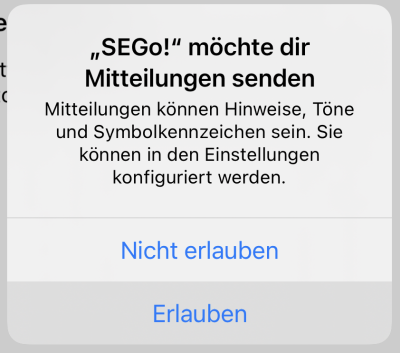
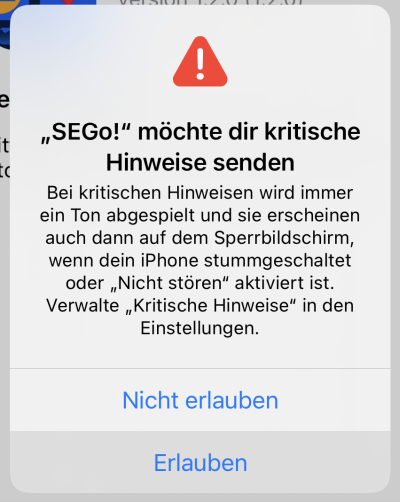
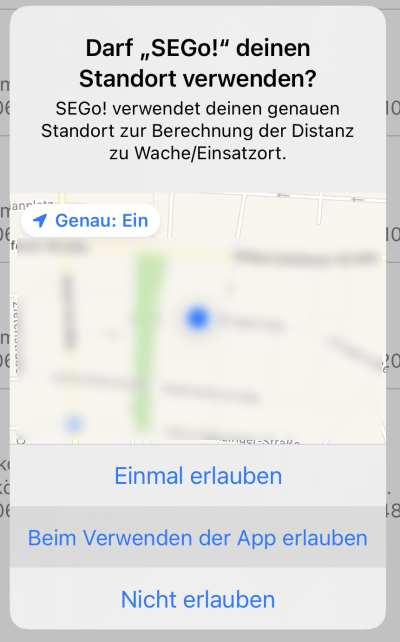
Registrierung
Bei erstem Start der App musst du dich mit deiner Handynummer bei SEGo! registrieren. Klicke dazu auf dem Startbildschirm auf "Registrieren". Wichtig: Die Handynummer, mit der du dich anmeldest muss im HiOrg-Server als deine Handynummer hinterlegt sein.
Gib im ersten Bildschirm deine Handynummer ein, wähle ein sicheres Passwort und drücke auf "Registrieren".
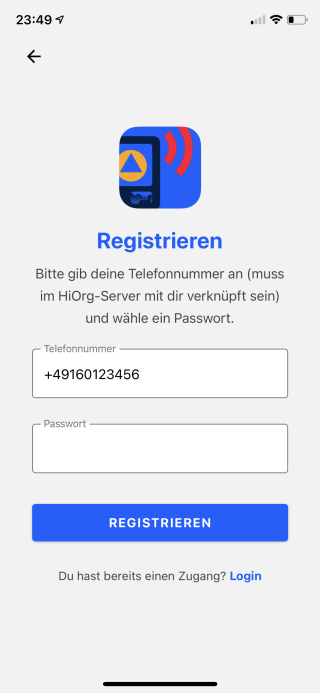
Du bekommst nun eine SMS mit einem Einmal-Code. Gib diesen ein und drücke auf "Registrieren".
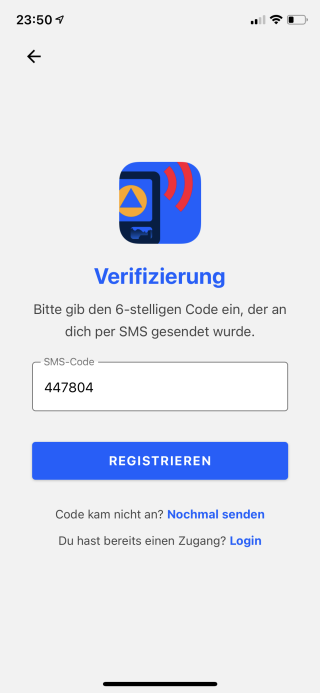
Bedienung der App
Bei erfolgreicher Registrierung wirst du nun auf die Startseite, mit einer Liste aller Alarme geleitet. Falls bereits Alarme vorliegen, kannst du per Klick auf den Listen-Eintrag die Alarm-Details ansehen.
Falls du für einen neuen Alarm noch eine Rückmeldung abgeben musst, so wird dieser Alarm hervorgehoben und bei Klick auf den Listen-Eintrag (oder bei Klick auf die Alarm-Benachrichtigung des Handys) musst du eine Rückmeldung abgeben. Dies passiert wie folgt:
Der Bildschirm zeigt alle wichtigen Alarm-Details (welche Gruppe, Alarmstichwort, Alarmadresse). Je nach eigener Verfügbarkeit klickst du auf "SOFORT", "SPÄTER" oder "NEIN", und hältst den Button so lange gedrückt bis der Balken vollgelaufen ist (dauert ca. 2 Sekunden, so beugen wir unabsichtlicher Bedienung vor). Wenn du nun den Button loslässt, wird (sofern du es aktiviert hast) die Distanz zur Wache oder zum Einsatzort berechnet und übermittelt.
Bei Bedarf kannst du auch noch eine Bemerkung hinterlegen, bspw. um zu präzisieren wann du "SPÄTER" kommen kannst. Klicke dazu auf "Bemerkung", gib einen Text ein, klicke auf "OK" und gib die Rückmeldung wie oben beschrieben ab.